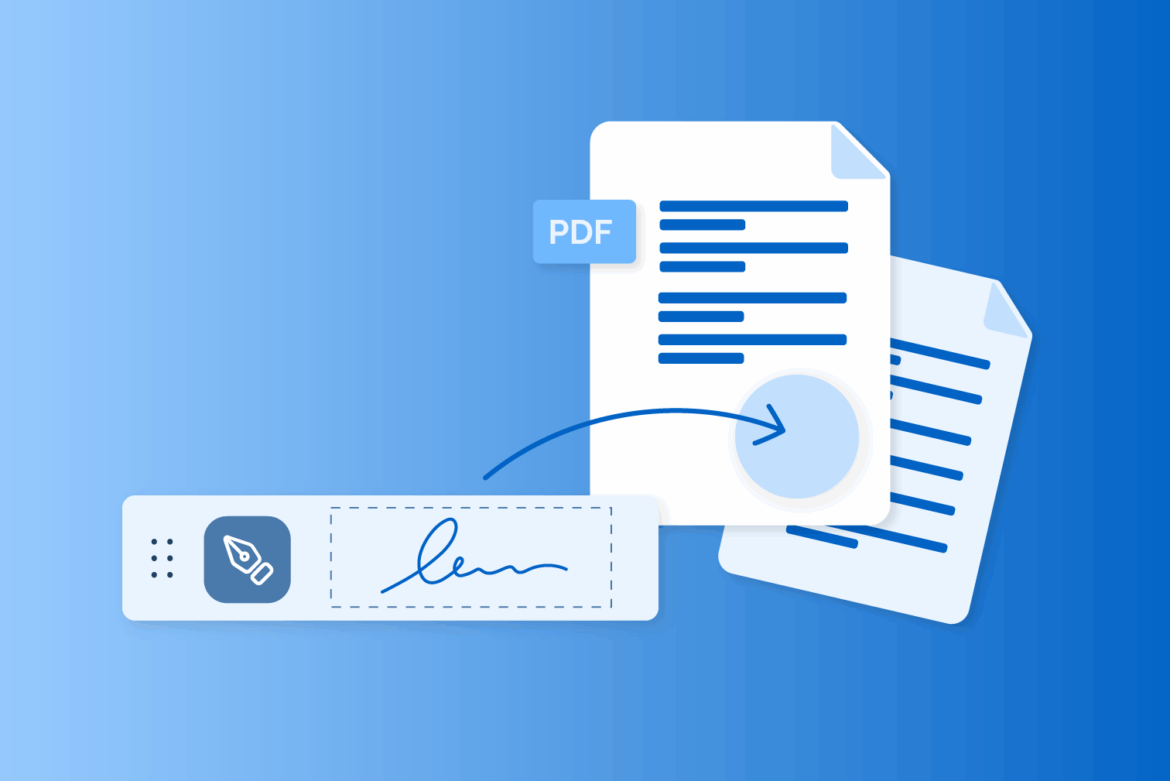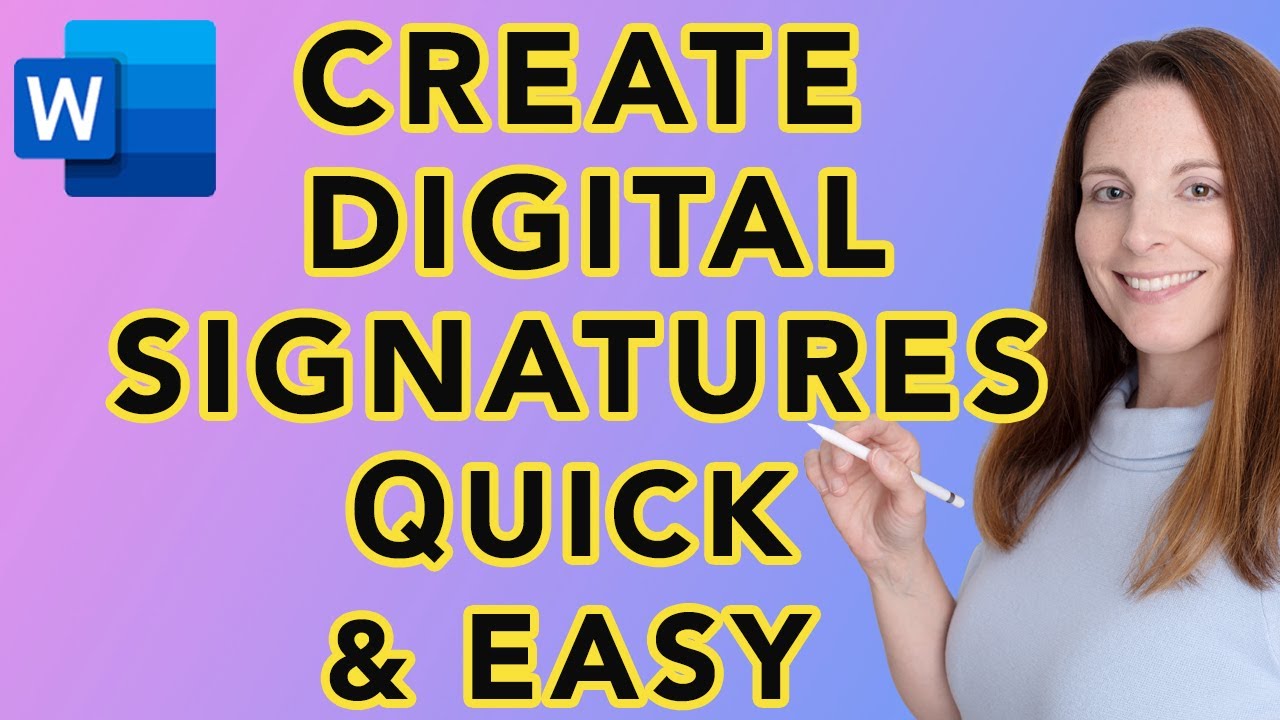231
デジタル署名の作成手順をステップバイステップで解説し、現代のコミュニケーションにおけるその利点をご説明します。デジタル署名は、文書を電子的に署名し、その真正性を保証する安全な方法です。
デジタル署名を作成するにはどうすればよいですか?
デジタル署名を作成するには、セキュリティレベルや用途に応じて複数の方法があります。
- シンプルな電子署名(EES):白い紙に署名し、スキャンまたは写真で撮影し、その画像をコンピュータに保存します。画像編集ソフト(例:GIMP)で切り抜き、透明背景のPNG形式で保存します。その画像をご希望の文書(Word や PDF など)に貼り付けます。あるいは、タブレット、スマートフォン、グラフィックタブレットを使用して直接デジタル署名し、その署名を画像として保存することもできます。
- 上級者向け(FES)および認定電子署名(QES): これらの署名はより高いセキュリティを提供し、多くの法的文書で必要とされます。E-Signatureプロバイダー(例:Skribble、DocuSign、Adobe Sign)が必要です。そこで文書をアップロードし、署名レベル(EES、FES、またはQES)を選択し、署名位置を指定してプロセスを完了します。QESの場合、一度だけの本人確認(例:ビデオ認証)が必要です。その後、デジタルで法的効力のある署名を行うことができます。
- プログラム内で直接デジタル署名を行う:Microsoft 365では、メニューの「ファイル」→「情報」→「デジタル署名を追加」から、Word、Excel、PowerPointファイルにデジタル署名を追加できます。Adobe Acrobat などの PDF プログラムでは、「入力と署名」を選択して、電子署名を作成して挿入します。
重要な注意事項
必要に応じて、簡単なものから法的効力のあるものまで、デジタル署名を作成できます。ただし、以下の注意事項にご注意ください:
- 簡単な文書には通常、EES で十分です。書面要件のある契約や高い法的責任リスクのある契約には、QES が必要です。
- 単純な画像署名は偽造が容易であり、証拠能力が低いものです。法的拘束力のある署名には、認証されたプロバイダーの利用が推奨されます。
手順の要約(例:プロバイダーによる QES)
例から、デジタル署名の作成と文書への実装がいかに簡単であるかがわかります。
- 文書をプロバイダーにアップロードします。
- 署名方式を選択(EES、FES、QES)。
- 本人確認(QESの場合必須)。
- 文書にデジタル署名配置。
- 文書に署名し、ダウンロードします。
デジタル署名の作成に関するセキュリティ対策
デジタル署名を作成する際には、以下の重要なセキュリティ対策に注意してください。これにより、デジタル署名のセキュリティと法的有効性が大幅に向上します。
- 秘密鍵の安全な保管:秘密鍵はデジタル署名の核心部分です。厳重に管理し、不正アクセスから保護する必要があります。例えば、パスワードマネージャーやスマートカードなどの専用ハードウェアを使用してください。
- 最新の安全な暗号化アルゴリズムの使用:現代の安全なアルゴリズム(例:RSA、DSA、楕円曲線)と十分な鍵長(最低2048ビット)を採用したソフトウェアのみを使用してください。ソフトウェアとアルゴリズムを常に最新状態に保ち、既知の脆弱性を回避してください。
- 認定プロバイダーの使用:法的要件(eIDAS 規則など)を満たし、安全な本人確認を保証する、信頼できる認定プロバイダーのデジタル署名のみを使用してください。
- 完全性と真正性の確保:使用するソフトウェアは、署名された文書が後から気付かれずに変更されないこと、および署名が明確に個人に割り当てられることを保証する必要があります。
- 二要素認証: 可能であれば、2要素認証を使用して、署名ソフトウェアおよび秘密鍵へのアクセスをさらに保護してください。
- 文書の追加暗号化:デジタル署名自体は、文書が読み取られることを防ぐものではありません。コンテンツの機密性を確保するために、暗号化プログラムも併用してください。
- 証明書の有効性を定期的に確認する:署名時に、使用するすべての証明書が有効であり、無効になっていないことを確認してください。特に、受け取った署名付き文書を確認する際には、これを定期的に確認してください。
- ハードウェアおよびソフトウェアの保護:攻撃やマルウェアを防ぐため、使用するハードウェアおよびソフトウェアが改ざんされておらず、最新の状態であることを確認してください。